Windows2008R2+SQL_Server2012AlwaysOn安装部署手册V1.0
- 格式:docx
- 大小:2.28 MB
- 文档页数:27
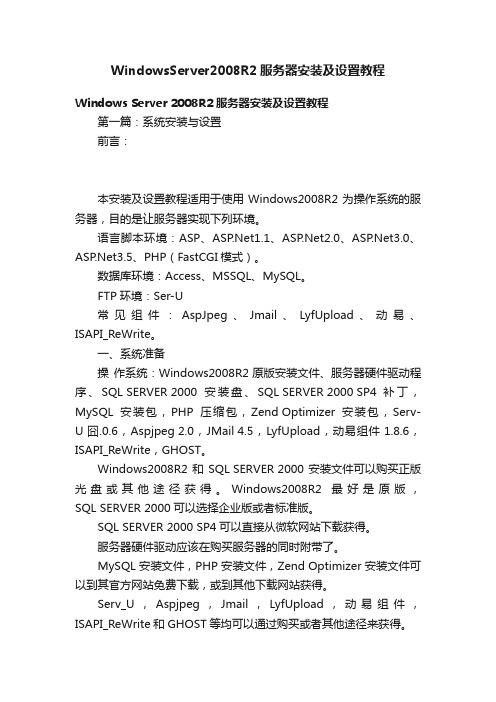
WindowsServer2008R2服务器安装及设置教程Windows Server 2008R2服务器安装及设置教程第一篇:系统安装与设置前言:本安装及设置教程适用于使用Windows2008R2为操作系统的服务器,目的是让服务器实现下列环境。
语言脚本环境:ASP、1.1、2.0、3.0、3.5、PHP(FastCGI模式)。
数据库环境:Access、MSSQL、MySQL。
FTP环境:Ser-U常见组件:AspJpeg、Jmail、LyfUpload、动易、ISAPI_ReWrite。
一、系统准备操作系统:Windows2008R2原版安装文件、服务器硬件驱动程序、SQL SERVER 2000安装盘、SQL SERVER 2000 SP4 补丁,MySQL安装包,PHP压缩包,Zend Optimizer安装包,Serv- U 囧.0.6,Aspjpeg 2.0,JMail 4.5,LyfUpload,动易组件 1.8.6,ISAPI_ReWrite,GHOST。
Windows2008R2和SQL SERVER 2000安装文件可以购买正版光盘或其他途径获得。
Windows2008R2最好是原版,SQL SERVER 2000可以选择企业版或者标准版。
SQL SERVER 2000 SP4可以直接从微软网站下载获得。
服务器硬件驱动应该在购买服务器的同时附带了。
MySQL安装文件,PHP安装文件,Zend Optimizer安装文件可以到其官方网站免费下载,或到其他下载网站获得。
Serv_U,Aspjpeg,Jmail,LyfUpload,动易组件,ISAPI_ReWrite和GHOST等均可以通过购买或者其他途径来获得。
二、系统安装分区:服务器的硬盘是320G,分成了4个区,C盘做系统盘(30G),D盘做数据库和软件盘(50G),E盘做网站目录(150G),F盘做备份盘(90G),以NTFS格式对4个区进行格式化。

alwayson高可用性目录一、环境必备 (1)二、安装windows server 2008 WSFC群集组件并配置 (2)三、安装sql2012 (6)四、配置alwayson (9)五、配置只读路由 (16)六、测试故障转移和只读服务器功能 (18)一、环境必备在Windows域中,部署3台成员服务器用作SQLServer服务器,因为SQLServer2012的高可用性组需要Windows的群集服务支持,所以必须预先在这些成员服务器上实现WSFC。
服务器的操作系统均为Windows Server 2008 R2,因此其WSFC的仲裁配置有多数(奇数)节点、节点(偶数)和磁盘多数、多数节点(偶数)和文件共享、非多数:仅磁盘等4种。
在此,为了体现SQL Server AG无需要各节点共享存储设备这一特性,准备使用3个节点实现。
这种仲裁只能维持一个节点故障。
选择多数节点仲裁配置。
虽然这种仲裁配置不是被SQL Server 2012 AG推荐的,但是并不影响AG的实现和使用。
如果是虚拟机复制来实现搭建环境的,在运行windows/system32/sysprep.exe确认后重启,然后选择退出。
AD域 192.168.1.10 192.168.1.11 192.168.1.12 192.168.1.13二、安装windows server 2008 WSFC群集组件并配置在每台sql数据库主机上都装故障转移集群1、在添加功能向导中,勾选“故障转移群集”,点击“下一步”。
2、在“确认安装选择”页面中,点击“安装”,进行安装操作。
点击“下一步”,在“确认安装选择”页面中,点击“安装”,进行安装操作。
完成并关闭“故障转移群集”的安装。
3、配置WSFC为所有节点均安装完“故障转移群集”服务后,在任意节点服务器的“服务器管理器”中展开“故障转移群集管理器”对WSFC进行配置。
1)通过“故障转移群集管理器”窗口点击“创建一个群集”打开“创建群集向导2、点击“下一步”;添加所有服务器节点,即将环境中的3台成员服务器添加为群集节点服务器。

Windows Server 2008 R2下安装Sql Server 2012这是一篇Windows Server 2008 R2下安装Sql Server 2012初体验的文章,它主要Windows Server 2008 R2下安装Sql Server 2012的感受,下面就让我们一起来了解一下吧。
Sql Server 2012 的RC0 版本已经出来了,也决定安装尝尝鲜。
支持Sql Server 2012 的操作系统一查,原来Server 2003 已经不支持了,悲剧啊!!!看来也要一并升级操作系统了,也顺便升级到Server 2008 了,没装之前一直凭直觉感觉2008 又大又笨重,一直没敢装,装上之后才知道自己错了,错的很离谱啊。
虽然2008 启动后占的资源比较多,特别是内存,但是运行绝对流畅,并且配置过主题之后,拥有和WIN 7 一样的外观和体验! 从安装过程中,发现sql server 2012 和2008 的安装不错多少,但是细节也错了蛮多。
安装过程中出错了没呢?如果没出错,我相信就不是微软的程序了,安装过程中出了2个错误: 1. Windows Server 2008 R2 必须是SP1 版本,如果你的不是SP1,最简单的解决办法就是打开控制面板中的自动升级,让自动升级升级到SP1版本 2. 必须提前安装Visual Studio 2010 SP1 版本 对于第二个要求,相信大家都比较奇怪是吧,安装之后,你就会知道结果了~ 安装成功后,首先打开的就是Sql Server Management Studio ,打开后,一看,傻了,变化太大了。
这是VS 还是Management 呢,原来是Management 用了VS 2010 的皮肤~,其实经过这几天的使用,发现这个新版本Management 用起来还是很。

Sqlserver2012 alwayson部署攻略一、环境。
1、服务器:准备4台虚拟机。
2、操作系统:windows2008 R2 SP2或者以上版本。
3、数据库:Sqlserver 2012。
二、操作系统安装及设置。
4、在4台虚拟机上均装上操作系统windows 2008 R2,并分别设置计算机名为:DomainServer、DB1、DB2、DB3,分别设置IP为192.168.100.20、192.168.100.21、192.168.100.22、192.168.100.23。
5、在DB1、DB2、DB3上开启功能.NET3.5 SP1。
6、在DB1、DB2、DB3上安装Sqlserver2012。
7、在DomainServer服务器上建立域服务、并将DB1、DB2、DB3的DNS设置为192.168.100.20,然后加如域。
三、windows2008故障转移群集部署。
8、以\administrator域帐户登录DB1、DB2、DB3,并添加故障转移集群功能。
9、在DB1、DB2、DB3中任一台机上创建群集,并将DB1、DB2、DB3台服务器添加进去、群集名称为alwaysoncluster,群集IP为192.168.100.25,仲裁配置为“多数节点”。
四、alwayson部署。
10、关闭DB1、DB2、DB3的防火墙或者在防火墙规则中添加例外端口1433、5022。
11、分别打开DB1、DB2、DB3的“SQL Server 配置管理器”,在左侧的“SQL Server 服务”列表中找到默认的实例。
12、将Sqlserver服务的登录帐户更改为域帐户\administrator,并重启sqlserver 服务。
13、分别使用数据库管理工具连接DB1、DB2、DB3的数据库,并创建sqlserver的域登录帐户\administrator,并赋予sysadmin角色。
14、在DB1、DB2、DB3的分别建立目录D:\SQLDATA用于存放sql数据库文件,在局域网内建立一个可读写共享目录,该共享目录用于存放快照文件。
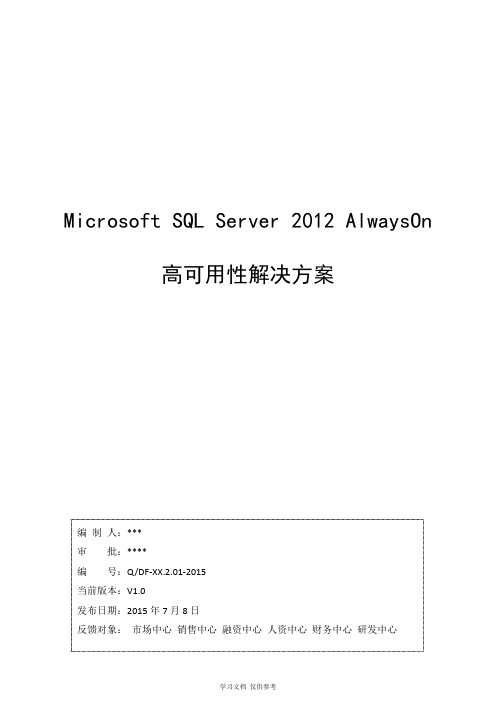
Microsoft SQL Server 2012 AlwaysOn高可用性解决方案1.术语定义1)高可用性:HA〔High Availability〕通常来描述一个系统经过专门的设计,从而减少停工时间,而保持其服务的高度可用性2)灾难恢复:DR〔Disaster Recovery〕指自然或人为灾害后,重新启用信息系统的数据、硬件及软件设备,恢复正常商业运作的过程3)故障转移群集:WSFC〔Windows Server Failover Cluster〕微软操作系统针对服务器提供的一种服务,该服务用于防止单台服务器故障导致服务失效。
2.公司数据库使用现状及问题瓶颈其他部门对应用开发部负责的融资管理系统性能提出以下问题:1)数据部:a)服务器不稳定b)数据库性能配置低2)市场部:a)查询效率太低3)产品部:a)报表、BI支撑难这些性能问题无不涉及到后台数据库的性能及可靠性问题。
还有一个安全问题也值得重视。
目前,公司产品数据库和融资管系统都部署在10.44.1.3一台服务器上。
理论上,产品数据库不应与Web应用部署在同一台机器而暴露给用户,产品数据库最好只交由专职DBA 来管理。
因为,万一Web应用遭受黑客攻击,产品数据将会面临巨大威胁,甚至有可能被永久性物理删除。
前不久,就有报道携程数据遭受有预谋的内部攻击被物理删除〔://news.sohu/20150528/n413987338.shtml〕。
如果分开部署,那么即使Web应用遭受攻击,只要产品数据在,我们仍然可以在短时间内部署新的Web应用。
3.SQL Server 高可用技术简介1)故障转移群集(Failover Cluster)共享存储,效率高,但某一个时间点只有一个节点处于活动状态,造成硬件资源浪费。
2)数据库镜像(Database Mirror)提供几乎是瞬时的故障转移,以提高数据库的可用性。
但其最大弊端在于镜像数据库处于不可读状态,同样造成硬件资源浪费。

SQL Server 2012 AlwaysOn Failover Cluster安装部署手册目录1.AlwaysOn介绍 (3)1.1.可用性模式 (3)➢同步提交 (3)➢异步提交 (3)1.2.故障转移模式 (3)➢手动转移(不存在数据丢失) (3)➢自动转移(不存在数据丢失) (4)➢强制转移(存在数据丢失) (4)1.3.主、辅数据库连接方式 (4)➢主数据库连接方式 (4)➢辅数据库是否允许只读 (4)2.SQL SERVER 2012安装(Alwayson群集环境) (5)3.配置AlwaysOn (23)3.1.启动服务 (23)3.2.设置数据库完整恢复模式 (24)3.3.完整备份数据库 (31)3.4.设置共享目录 (34)3.5.创建AlwaysOn Group (38)3.6.设置连接方式 (54)3.7.检查Read-Only Routing List (55)3.8.检查数据库同步情况 (56)3.9.测试Read-Only Routing (57)4.可用性副本未同步状态处理方法 (58)5.SQL Server 2012 ReportSvrice KB (60)AlwaysOn是SQL Server 2012提供的全新综合、灵活、高效经济的高可用性和灾难恢复解决方案。
它整合了镜像和群集的功能,基于OS 故障转移群集(Windows Server FailOver Cluster),通过在同一个WSFC的不同Node上,安装独立的SQL Server实例,定义AlwaysOn Group,一个数据库最多可以部署4个镜像。
当热备机出现故障时,可以手工或自动实现故障转移,交换主、辅数据库的角色。
AlwaysOn的亮点在于镜像可读。
对于OLTP应用,可以将读操作集中的报表等操作转移到Read-Only的辅助库上,极大地减少Primary DB的IO、CPU等资源占用。
由于辅助库是独立的SQL实例,因此创建临时表等TempDB操作不受影响。
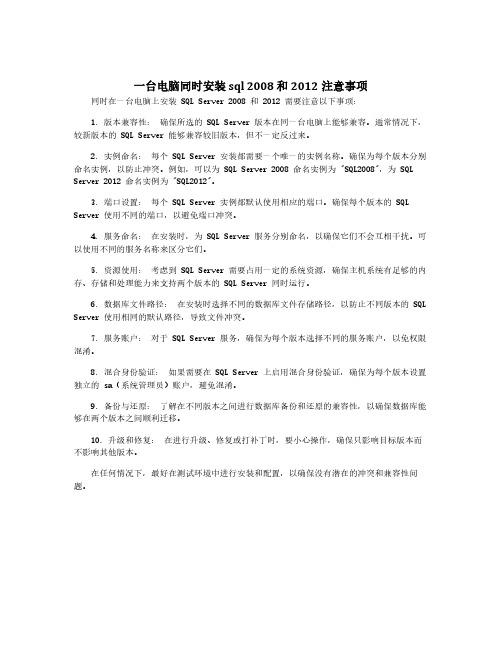
一台电脑同时安装sql2008和2012注意事项同时在一台电脑上安装SQL Server2008和2012需要注意以下事项:1.版本兼容性:确保所选的SQL Server版本在同一台电脑上能够兼容。
通常情况下,较新版本的SQL Server能够兼容较旧版本,但不一定反过来。
2.实例命名:每个SQL Server安装都需要一个唯一的实例名称。
确保为每个版本分别命名实例,以防止冲突。
例如,可以为SQL Server2008命名实例为"SQL2008",为SQL Server2012命名实例为"SQL2012"。
3.端口设置:每个SQL Server实例都默认使用相应的端口。
确保每个版本的SQL Server使用不同的端口,以避免端口冲突。
4.服务命名:在安装时,为SQL Server服务分别命名,以确保它们不会互相干扰。
可以使用不同的服务名称来区分它们。
5.资源使用:考虑到SQL Server需要占用一定的系统资源,确保主机系统有足够的内存、存储和处理能力来支持两个版本的SQL Server同时运行。
6.数据库文件路径:在安装时选择不同的数据库文件存储路径,以防止不同版本的SQL Server使用相同的默认路径,导致文件冲突。
7.服务账户:对于SQL Server服务,确保为每个版本选择不同的服务账户,以免权限混淆。
8.混合身份验证:如果需要在SQL Server上启用混合身份验证,确保为每个版本设置独立的sa(系统管理员)账户,避免混淆。
9.备份与还原:了解在不同版本之间进行数据库备份和还原的兼容性,以确保数据库能够在两个版本之间顺利迁移。
10.升级和修复:在进行升级、修复或打补丁时,要小心操作,确保只影响目标版本而不影响其他版本。
在任何情况下,最好在测试环境中进行安装和配置,以确保没有潜在的冲突和兼容性问题。
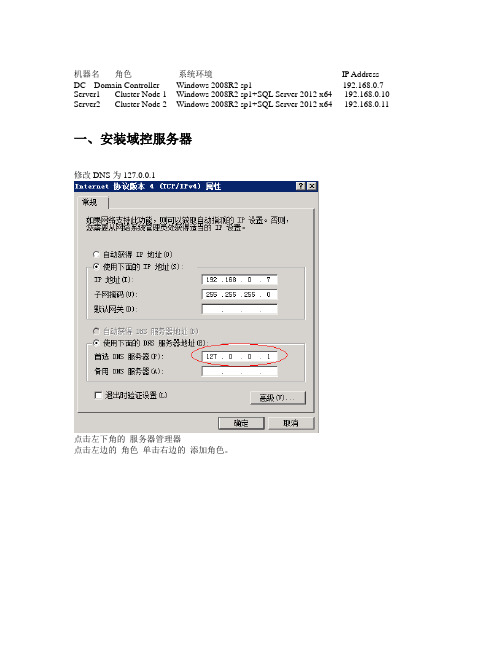
机器名角色系统环境IP Address DC Domain Controller Windows 2008R2 sp1 192.168.0.7 Server1 Cluster Node 1 Windows 2008R2 sp1+SQL Server 2012 x64 192.168.0.10 Server2 Cluster Node 2 Windows 2008R2 sp1+SQL Server 2012 x64 192.168.0.11 一、安装域控服务器修改DNS为127.0.0.1点击左下角的服务器管理器点击左边的角色单击右边的添加角色。
出现开始之前界面时直接点击下一步按钮。
选中Active Directory域服务复选框,在弹出的界面中单击添加必要的功能选项,单击下一步按钮。
一直点下一步,确认安装。
等待几分钟后就安装完成了。
安装成功后点击关闭,接着点角色里的Active Directory域服务,接着点击右边运行Active Directory域服务安装向导。
(直接运行dcpromo.exe)勾选使用高级模式安装点击下一步,下一步选择新建域,下一步输入一个域名,按格式随便填写,然后下一步林功能级别选择Windows Server 2008 R2,下一步下一步选择是说明数据库文件夹用来存储Active Directory数据库日志文件夹用来存储Active Directory数据库的改动记录,此日志文件可用来恢复Active Directory数据库。
SYSVOL文件夹用来存储域共享文件(例如与组策略有关的文件),注意他必须位于NTFS磁盘内。
设置还原模式的密码,下一步完成后重启,域控服务器就安装完成了完成架设修改节点计算机Server1的DNS为域服务器的IP在系统属性中选择更改设置选项来更改计算机名并加入域重启后以域账户登录操作系统二、配置Windows集群:1. 2台服务器分别安装.NETFramework 3.5.1和故障转移群集2. 2台服务器分别安装安装Windows KB 2494036补丁3.新建集群4.选择加入集群的服务器:5.检测配置:6.不需要选择检测共享磁盘(AlwaysOn不需要)7.开始检测:8.检测内容(检测完成后可以导出Report):9.之后输入Cluster名字和IP点击下一步创建成功,成功后打开Server Manager查看集群配置(可以看到并没有共享磁盘,跟传统的集群还是有区别的):三、安装SQLServer1.以管理员身份运行setup.exe安装SQLserver2012企业版2.选择单机安装(不是集群安装)3.SQL Server 2012的新功能,可以在安装的时候搜索最新的补丁,将补丁也以前安装(这个是可选项)4.规则检测5.选择安装组件6.实例名:7.计算需要的磁盘空间:8.Service账户(域账户,可后面再修改):9.排序规则(Healthone软件要求必须是Chinese_PRC_CI_AS):10.设置权限,数据库文件备份地址以及Filestream选项:11.安装配置清单:12.在ConfigurationManager中对SQL Server检查是否以域帐户登录sqlserver13.开启Always OnHigh Availability(可以自动检测到前面我们创建的Cluster名字)设置更改后需要重启Service.四、现在一切都具备了,我们可以配置Always On group了。

SQL-Server-2008-R2-超详细安装图文教程SQL Server 2008 R2 超详细安装图文教程一、下载SQL Server 2008 R2安装文件cn_sql_server_2008_r2_enterprise_x86_x64_ia6 4_dvd_522233.iso二、将安装文件刻录成光盘或者用虚拟光驱加载,或者直接解压,打开安装文件,出现下面的界面安装SQL Server 2008 R2需要.NET Framework 3.5 SP1支持这里我们的操作系统是Windows Server 2008 R2,已经默认自带了.NET Framework 3.5 SP1 直接点确定选择系统配置检查器有一个.NET应用程序安全性的警告,忽略即可。
确定选择左侧的安装,双击右边的“全新安装或向现有安装添加功能”确定输入产品密钥,下一步接受许可条款,下一步安装下一步SQL Server功能安装选择需要的组件,这里点全选,安装所有组件选择安装路径,下一步下一步默认实例,下一步下一步服务账户设置,选择对所有SQL Server服务使用相同的账户输入操作系统的账户名和密码,确定下一步身份验证模式:混合模式设置系统管理员(sa)的密码点添加,指定SQL Server管理员为操作系统登录账号下一步在Windows开始菜单中,打开数据库管理工具输入登录名和密码,连接数据库,出现下面的界面至此,SQL Server 2008 R2数据库安装完成为了sqlserver与mysql 的安全,建议数据库低权限运行。
禁止远程访问1433与3306端口等。

server2008r2安装教程Windows Server 2008 R2是微软推出的一款服务器操作系统,注重于提供高性能、高可靠性和高安全性的服务器平台。
本教程将带您详细了解如何安装Windows Server 2008 R2。
一、准备工作在开始安装之前,您需要确保以下准备工作已完成:1. 确保您具有Windows Server 2008 R2的安装介质或安装文件镜像;2. 检查您的计算机硬件是否符合最低系统要求;3. 备份重要的数据和文件,以防安装过程中出现数据丢失。
二、安装过程1. 将安装介质插入计算机的光驱,或者将安装文件镜像解压到计算机的某个位置;2. 开机并进入BIOS设置,将光驱或USB设备设置为首选启动设备;3. 保存并退出BIOS设置,计算机将自动从安装介质启动;4. 出现安装界面后,选择适当的语言和其他首选项,并点击“下一步”按钮;5. 在安装类型界面上,选择“自定义(高级)”选项,以进行全新安装;6. 选择安装目标所在的磁盘分区,并点击“下一步”按钮;7. 系统将开始复制和安装所需文件,这个过程可能需要一些时间,请耐心等待;8. 安装完成后,系统会自动重启,您可以按照提示进行必要的配置,如设置管理员密码、输入产品密钥等;9. 在系统配置完成后,将出现登录界面,您可以使用管理员帐户登录;10. 至此,Windows Server 2008 R2的安装已经完成。
三、安装后的配置在完成安装后,您还需要进行一些必要的配置以确保服务器的正常运行:1. 更新系统:打开Windows更新,下载并安装最新的安全补丁和更新;2. 配置网络:根据实际情况,设置服务器的IP地址、子网掩码、网关等网络配置;3. 安装和配置防火墙:根据实际需要,安装适当的防火墙软件,并对其进行配置;4. 安装服务器角色和功能:根据实际需求,选择安装适当的服务器角色和功能,如域控制器、DNS服务器等;5. 配置远程访问:如果需要远程管理服务器,您可以启用远程桌面或其他远程访问功能;6. 配置安全策略:根据实际需求,配置服务器的安全策略以保护系统和数据的安全;7. 配置备份和恢复:设置定期备份和恢复计划,确保服务器数据的安全性和可靠性;8. 监控和优化性能:使用性能监视工具和优化工具监控和调整服务器的性能。
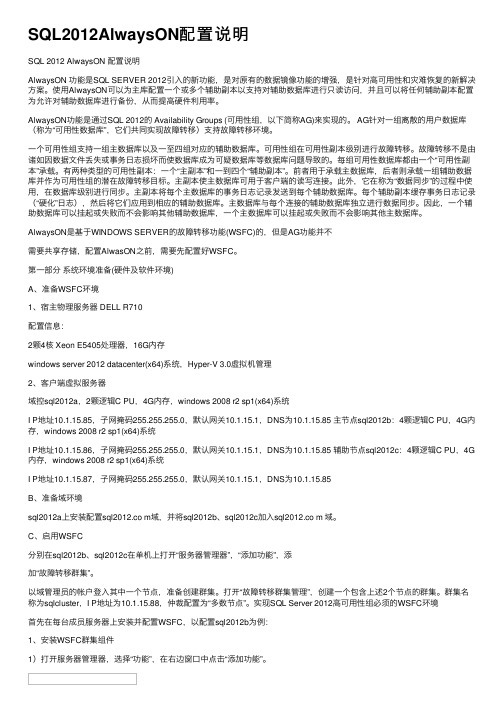
SQL2012AlwaysON配置说明SQL 2012 AlwaysON 配置说明AlwaysON 功能是SQL SERVER 2012引⼊的新功能,是对原有的数据镜像功能的增强,是针对⾼可⽤性和灾难恢复的新解决⽅案。
使⽤AlwaysON可以为主库配置⼀个或多个辅助副本以⽀持对辅助数据库进⾏只读访问,并且可以将任何辅助副本配置为允许对辅助数据库进⾏备份,从⽽提⾼硬件利⽤率。
AlwaysON功能是通过SQL 2012的 Availability Groups (可⽤性组,以下简称AG)来实现的。
AG针对⼀组离散的⽤户数据库(称为“可⽤性数据库”,它们共同实现故障转移)⽀持故障转移环境。
⼀个可⽤性组⽀持⼀组主数据库以及⼀⾄四组对应的辅助数据库。
可⽤性组在可⽤性副本级别进⾏故障转移。
故障转移不是由诸如因数据⽂件丢失或事务⽇志损坏⽽使数据库成为可疑数据库等数据库问题导致的。
每组可⽤性数据库都由⼀个“可⽤性副本”承载。
有两种类型的可⽤性副本:⼀个“主副本”和⼀到四个“辅助副本”。
前者⽤于承载主数据库,后者则承载⼀组辅助数据库并作为可⽤性组的潜在故障转移⽬标。
主副本使主数据库可⽤于客户端的读写连接。
此外,它在称为“数据同步”的过程中使⽤,在数据库级别进⾏同步。
主副本将每个主数据库的事务⽇志记录发送到每个辅助数据库。
每个辅助副本缓存事务⽇志记录(“硬化”⽇志),然后将它们应⽤到相应的辅助数据库。
主数据库与每个连接的辅助数据库独⽴进⾏数据同步。
因此,⼀个辅助数据库可以挂起或失败⽽不会影响其他辅助数据库,⼀个主数据库可以挂起或失败⽽不会影响其他主数据库。
AlwaysON是基于WINDOWS SERVER的故障转移功能(WSFC)的,但是AG功能并不需要共享存储,配置AlwasON之前,需要先配置好WSFC。
第⼀部分系统环境准备(硬件及软件环境)A、准备WSFC环境1、宿主物理服务器 DELL R710配置信息:2颗4核 Xeon E5405处理器,16G内存windows server 2012 datacenter(x64)系统,Hyper-V 3.0虚拟机管理2、客户端虚拟服务器域控sql2012a,2颗逻辑C PU,4G内存,windows 2008 r2 sp1(x64)系统I P地址10.1.15.85,⼦⽹掩码255.255.255.0,默认⽹关10.1.15.1,DNS为10.1.15.85 主节点sql2012b:4颗逻辑C PU,4G内存,windows 2008 r2 sp1(x64)系统I P地址10.1.15.86,⼦⽹掩码255.255.255.0,默认⽹关10.1.15.1,DNS为10.1.15.85 辅助节点sql2012c:4颗逻辑C PU,4G 内存,windows 2008 r2 sp1(x64)系统I P地址10.1.15.87,⼦⽹掩码255.255.255.0,默认⽹关10.1.15.1,DNS为10.1.15.85B、准备域环境sql2012a上安装配置sql2012.co m域,并将sql2012b、sql2012c加⼊sql2012.co m 域。

win server2008下安装sql server2012需要注意什么?
众所周知,win server2008是微软的主流服务器操作系统,在其系统下安装sql server2012需要注意哪些事宜?我们一起来看看。
一般在安装sql server2012的时候会遇到不少错误,比如下面这两个经常出现的错误,希望大家以我为鉴,不要重蹈覆辙。
1. Windows Server 2008 R2 有必要是SP1 版别,假如你的不是SP1,最简略的解决办法即是翻开控制面板中的主动晋级,让主动晋级晋级到SP1版别;
2. 有必要提早装置Visual Studio 2010 SP1 版别,关于第二个请求,信任我们都对比奇怪是吧,装置以后,你就会知道结果了。
装置成功后,首要翻开的即是Sql Server Management Studio ,有很多的漏洞的。
希望本文能够对大家有所帮助,大家以后能够多多关注此类的注意事项,避免重蹈覆辙。

sql2012安装教程图解SQL Server 2012是Microsoft SQL Server数据库管理系统的一个重要版本。
安装SQL Server 2012可以帮助用户建立和管理数据库,存储和处理大量的数据。
下面是一个详细的SQL Server 2012安装教程,包括图解和步骤说明,帮助用户轻松完成安装过程。
1. 首先,打开SQL Server 2012安装文件。
有两种方式可以打开安装文件,一种是从光盘或USB设备中运行setup.exe文件,另一种是在下载的文件夹中双击setup.exe文件。
2. 运行安装文件后,会弹出一个欢迎界面。
点击“Install”按钮开始安装过程。
3. 接下来,会出现一个许可条款界面。
阅读并接受条款,然后点击“Next”按钮。
4. 在下一个界面,你可以选择安装要使用的版本。
选择标准版本(Standard Edition)可以满足大多数用户的需求。
选中所需的版本之后,点击“Next”按钮。
5. 接下来,你需要选择要安装的实例。
如果这是你第一次安装SQL Server 2012,选择“新建独立实例”选项。
如果你已经有一个SQL Server实例,可以选择“添加共享实例”选项。
点击“Next”按钮。
6. 在下一个界面,你可以选择SQL Server实例的名称。
可以接受默认值,也可以输入自定义名称。
点击“Next”按钮。
7. 接下来,你需要选择安装类型。
如果你只想安装数据库引擎(Database Engine),选择“仅选择安装”选项。
如果你还想安装其他组件,如SQL Server Analysis Services和SQL Server Reporting Services,可以选择“全新安装”选项。
点击“Next”按钮。
8. 在下一个界面,你可以选择安装所需的共享功能。
这些功能包括共享组件和共享特权。
可以接受默认值,也可以根据需要进行选择。
点击“Next”按钮。
9. 然后,你需要选择安装所需的实例功能。

SQL Server 2012 AlwaysOn Failover Cluster安装部署文档AlwaysOn是SQL Server 2012提供的全新综合、灵活、高效经济的高可用性和灾难恢复解决方案。
它整合了镜像和群集的功能,基于OS 故障转移群集(Windows Server FailOver Cluster),通过在同一个WSFC的不同Node上,安装独立的SQL Server实例,定义AlwaysOn Group,一个数据库最多可以部署4个镜像。
当热备机出现故障时,可以手工或自动实现故障转移,交换主、辅数据库的角色。
AlwaysOn的亮点在于镜像可读。
对于OLTP应用,可以将读操作集中的报表等操作转移到Read-Only的辅助库上,极大地减少Primary DB的IO、CPU等资源占用。
由于辅助库是独立的SQL实例,因此创建临时表等TempDB操作不受影响。
1.1. 可用性模式➢同步提交同步提交模式下,主数据库事务提交前,通知辅数据库,直到辅数据库提交成功后,主数据库成功提交。
优点:数据受到完整保护,不会存在数据不一致。
缺点:事务执行时间延长,效率降低。
➢异步提交异步提交模式下,主数据库独立提交事务,不必等待辅数据库同步,同时将数据写入日志,辅数据库通过事务日志同步数据。
优点:事务执行时间不受辅数据库影响,效率高。
缺点:数据同步存在延时。
1.2. 故障转移模式➢手动转移(不存在数据丢失)主、辅库都是同步提交模式,且故障转移为手动,由SSMS发起FailOver命令。
➢自动转移(不存在数据丢失)主、辅库都是同步提交模式,且故障转移为自动,不受人为控制,由WSFC自动仲裁。
➢强制转移(存在数据丢失)主库是异步提交模式,且故障转移为手动,由SSMS发起FailOver命令。
由于某种原因,主、辅库数据不同步,必须使用强制模式实现故障转移,此时可能存在数据丢失的情况,通常应用于突发的灾难恢复。
当主、辅库SQL实例均从灾难中恢复正常后,可以通过数据移动功能确保数据同步。
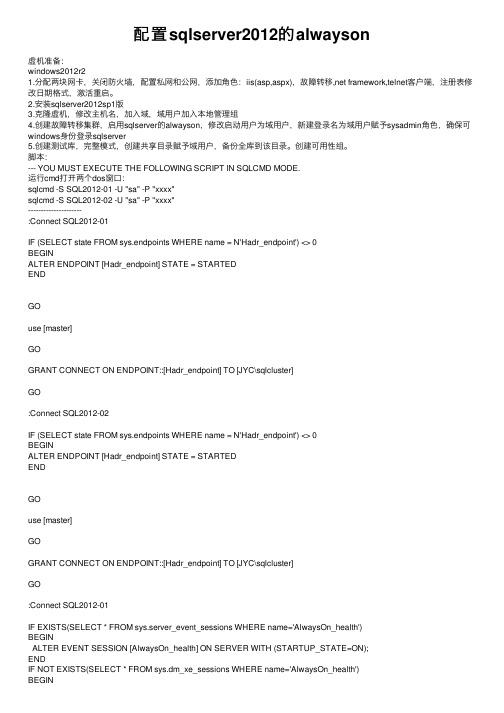
配置sqlserver2012的alwayson虚机准备:windows2012r21.分配两块⽹卡,关闭防⽕墙,配置私⽹和公⽹,添加⾓⾊:iis(asp,aspx),故障转移,net framework,telnet客户端,注册表修改⽇期格式,激活重启。
2.安装sqlserver2012sp1版3.克隆虚机,修改主机名,加⼊域,域⽤户加⼊本地管理组4.创建故障转移集群,启⽤sqlserver的alwayson,修改启动⽤户为域⽤户,新建登录名为域⽤户赋予sysadmin⾓⾊,确保可windows⾝份登录sqlserver5.创建测试库,完整模式,创建共享⽬录赋予域⽤户,备份全库到该⽬录。
创建可⽤性组。
脚本:--- YOU MUST EXECUTE THE FOLLOWING SCRIPT IN SQLCMD MODE.运⾏cmd打开两个dos窗⼝:sqlcmd -S SQL2012-01 -U "sa" -P "xxxx"sqlcmd -S SQL2012-02 -U "sa" -P "xxxx"---------------------:Connect SQL2012-01IF (SELECT state FROM sys.endpoints WHERE name = N'Hadr_endpoint') <> 0BEGINALTER ENDPOINT [Hadr_endpoint] STATE = STARTEDENDGOuse [master]GOGRANT CONNECT ON ENDPOINT::[Hadr_endpoint] TO [JYC\sqlcluster]GO:Connect SQL2012-02IF (SELECT state FROM sys.endpoints WHERE name = N'Hadr_endpoint') <> 0BEGINALTER ENDPOINT [Hadr_endpoint] STATE = STARTEDENDGOuse [master]GOGRANT CONNECT ON ENDPOINT::[Hadr_endpoint] TO [JYC\sqlcluster]GO:Connect SQL2012-01IF EXISTS(SELECT * FROM sys.server_event_sessions WHERE name='AlwaysOn_health')BEGINALTER EVENT SESSION [AlwaysOn_health] ON SERVER WITH (STARTUP_STATE=ON);ENDIF NOT EXISTS(SELECT * FROM sys.dm_xe_sessions WHERE name='AlwaysOn_health')BEGINALTER EVENT SESSION [AlwaysOn_health] ON SERVER STATE=START;ENDGO:Connect SQL2012-02IF EXISTS(SELECT * FROM sys.server_event_sessions WHERE name='AlwaysOn_health')BEGINALTER EVENT SESSION [AlwaysOn_health] ON SERVER WITH (STARTUP_STATE=ON);ENDIF NOT EXISTS(SELECT * FROM sys.dm_xe_sessions WHERE name='AlwaysOn_health')BEGINALTER EVENT SESSION [AlwaysOn_health] ON SERVER STATE=START;ENDGO:Connect SQL2012-01USE [master]GOCREATE AVAILABILITY GROUP [dg]WITH (AUTOMATED_BACKUP_PREFERENCE = SECONDARY)FOR DATABASE [test]REPLICA ON N'SQL2012-01' WITH (ENDPOINT_URL = N'TCP://sql2012-01.jyc.local:5022', FAILOVER_MODE = MANUAL, AVAILABILITY_MODE = ASYNCHRONOUS_COMMIT, BACKUP_PRIORITY = 50,SECONDARY_ROLE(ALLOW_CONNECTIONS = ALL)),N'SQL2012-02' WITH (ENDPOINT_URL = N'TCP://sql2012-02.jyc.local:5022', FAILOVER_MODE = MANUAL, AVAILABILITY_MODE = ASYNCHRONOUS_COMMIT, BACKUP_PRIORITY = 50,SECONDARY_ROLE(ALLOW_CONNECTIONS = ALL));GO:Connect SQL2012-02ALTER AVAILABILITY GROUP [dg] JOIN;GO:Connect SQL2012-01BACKUP DATABASE [test] TO DISK = N'\\SQL2012-01\data\test.bak' WITH COPY_ONLY, FORMAT, INIT, SKIP, REWIND, NOUNLOAD, COMPRESSION, STATS = 5GO:Connect SQL2012-02RESTORE DATABASE [test] FROM DISK = N'\\SQL2012-01\data\test.bak' WITH NORECOVERY, NOUNLOAD, STATS = 5GO:Connect SQL2012-01BACKUP LOG [test] TO DISK = N'\\SQL2012-01\data\test_20160726053541.trn' WITH NOFORMAT, NOINIT, NOSKIP, REWIND, NOUNLOAD, COMPRESSION, STATS = 5GO:Connect SQL2012-02RESTORE LOG [test] FROM DISK = N'\\SQL2012-01\data\test_20160726053541.trn' WITH NORECOVERY, NOUNLOAD, STATS = 5GO:Connect SQL2012-02-- Wait for the replica to start communicatingbegin trydeclare @conn bitdeclare @count intdeclare @replica_id uniqueidentifierdeclare @group_id uniqueidentifierset @conn = 0set @count = 30 -- wait for 5 minutesif (serverproperty('IsHadrEnabled') = 1)and (isnull((select member_state from master.sys.dm_hadr_cluster_members where upper(member_name COLLATE Latin1_General_CI_AS) = upper(cast(serverproperty('ComputerNamePhysicalNetBIOS') as nvarchar(256)) COLLATE Latin1_General_CI_AS)), 0) <> 0)and (isnull((select state from master.sys.database_mirroring_endpoints), 1) = 0)beginselect @group_id = ags.group_id from master.sys.availability_groups as ags where name = N'dg'select @replica_id = replicas.replica_id from master.sys.availability_replicas as replicas whereupper(replicas.replica_server_name COLLATE Latin1_General_CI_AS) = upper(@@SERVERNAME COLLATE Latin1_General_CI_AS) and group_id = @group_idwhile @conn <> 1 and @count > 0beginset @conn = isnull((select connected_state from master.sys.dm_hadr_availability_replica_states as states where states.replica_id = @replica_id), 1)if @conn = 1begin-- exit loop when the replica is connected, or if the query cannot find the replica statusbreakendwaitfor delay '00:00:10'set @count = @count - 1endendend trybegin catch-- If the wait loop fails, do not stop execution of the alter database statementend catchALTER DATABASE [test] SET HADR AVAILABILITY GROUP = [dg];GOGO。

SQL Server 2012 AlwaysOn Failover Cluster安装部署文档AlwaysOn是SQL Server 2012提供的全新综合、灵活、高效经济的高可用性和灾难恢复解决方案。
它整合了镜像和群集的功能,基于OS 故障转移群集(Windows Server FailOver Cluster),通过在同一个WSFC的不同Node上,安装独立的SQL Server实例,定义AlwaysOn Group,一个数据库最多可以部署4个镜像。
当热备机出现故障时,可以手工或自动实现故障转移,交换主、辅数据库的角色。
AlwaysOn的亮点在于镜像可读。
对于OLTP应用,可以将读操作集中的报表等操作转移到Read-Only的辅助库上,极大地减少Primary DB的IO、CPU等资源占用。
由于辅助库是独立的SQL实例,因此创建临时表等TempDB操作不受影响。
1.1.可用性模式➢同步提交同步提交模式下,主数据库事务提交前,通知辅数据库,直到辅数据库提交成功后,主数据库成功提交。
优点:数据受到完整保护,不会存在数据不一致。
缺点:事务执行时间延长,效率降低。
➢异步提交异步提交模式下,主数据库独立提交事务,不必等待辅数据库同步,同时将数据写入日志,辅数据库通过事务日志同步数据。
优点:事务执行时间不受辅数据库影响,效率高。
缺点:数据同步存在延时。
1.2.故障转移模式➢手动转移(不存在数据丢失)主、辅库都是同步提交模式,且故障转移为手动,由SSMS发起FailOver命令。
➢自动转移(不存在数据丢失)主、辅库都是同步提交模式,且故障转移为自动,不受人为控制,由WSFC 自动仲裁。
➢强制转移(存在数据丢失)主库是异步提交模式,且故障转移为手动,由SSMS发起FailOver命令。
由于某种原因,主、辅库数据不同步,必须使用强制模式实现故障转移,此时可能存在数据丢失的情况,通常应用于突发的灾难恢复。
当主、辅库SQL实例均从灾难中恢复正常后,可以通过数据移动功能确保数据同步。
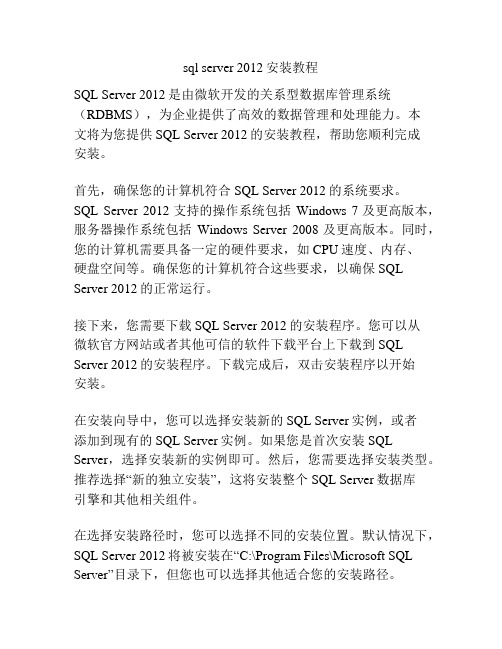
sql server 2012安装教程SQL Server 2012是由微软开发的关系型数据库管理系统(RDBMS),为企业提供了高效的数据管理和处理能力。
本文将为您提供SQL Server 2012的安装教程,帮助您顺利完成安装。
首先,确保您的计算机符合SQL Server 2012的系统要求。
SQL Server 2012支持的操作系统包括Windows 7及更高版本,服务器操作系统包括Windows Server 2008及更高版本。
同时,您的计算机需要具备一定的硬件要求,如CPU速度、内存、硬盘空间等。
确保您的计算机符合这些要求,以确保SQL Server 2012的正常运行。
接下来,您需要下载SQL Server 2012的安装程序。
您可以从微软官方网站或者其他可信的软件下载平台上下载到SQL Server 2012的安装程序。
下载完成后,双击安装程序以开始安装。
在安装向导中,您可以选择安装新的SQL Server实例,或者添加到现有的SQL Server实例。
如果您是首次安装SQL Server,选择安装新的实例即可。
然后,您需要选择安装类型。
推荐选择“新的独立安装”,这将安装整个SQL Server数据库引擎和其他相关组件。
在选择安装路径时,您可以选择不同的安装位置。
默认情况下,SQL Server 2012将被安装在“C:\Program Files\Microsoft SQL Server”目录下,但您也可以选择其他适合您的安装路径。
安装过程中,您需要设置SQL Server实例的名称。
默认情况下,SQL Server将使用“MSSQLSERVER”作为实例名称,但您也可以根据自己的需要自定义实例名称。
确保为实例设置一个有意义的名称,以便日后识别和管理。
接下来,您需要选择身份验证模式。
推荐选择“仅使用Windows身份验证”,这将使用您当前的Windows登录凭据进行身份验证。
Windows2008R2+SQL Server2012AlwaysOn
安装部署手册
V1.0
苏传宝
2011年5月
目录
1 系统准备 (3)
1.1安装操作系统 (3)
1.2升级域控 (3)
1.3挂载存储 (3)
2 安装、配置Windows2008R集群 (3)
2.1添加故障转移集群功能 (3)
2.2故障群集转移验证 (6)
2.3创建故障转移集群 (7)
3 安装SqlServer2012 (12)
4 安装SqlServer2012 Alwayson (15)
5 配置SqlServer2012 AlwaysOn (22)
1 系统准备
1.1安装操作系统
安装WindowsServer2008R操作系统(略)。
域控服务器名称为:Sql-dc
节点服务器名称分别为Sql01、Sql02、Sql03
1.2升级域控
域控服务器,指定域名,将节点加入域中。
1.3挂载存储
仲裁盘、DTC盘、数据盘
2 安装、配置Windows2008R集群
2.1添加故障转移集群功能
在节点服务器上分别添加WindowsServer2008的故障转移集群功能;控制面板——〉管理工具——〉服务器管理器
服务器管理器——〉功能——〉添加功能
下一步开始安装
安装结束。
2.2故障群集转移验证
正在验证
验证成功。
2.3创建故障转移集群
在windows命令行工具输入CompMgmtLauncher.exe 或者在windows下点击进入服务器管理器
在节点1上操作。
加入节点服务器
集群名称:sqldbs
点击进行下一步:
点击进行下一步,正在创建中
创建完成。
如果出现仲裁警告。
那么进行如下操作
点击配置群集仲裁设置
选择多数节点和文件共享。
(由于是测试环境,没有存储设备,所以只能用文件共享模式)。
点击下一步
点击浏览
按照红框的标注顺序进行操作。
点击确定
点击下一步
(在点击下一步之前,必须要完成的工作是找到共享文件夹路径下\\LIUKE\Quorun目录,右
键点击Quorun文件夹的属性。
(注意在给群集加权限的时候:
红框处要选择computers。
点击‘共享’和‘安全’,通过对共享文件夹赋予windows群集名称以及群集内节点的权限,使节点能够通过网络路径远程访问到该文件夹。
)
点击下一步操作,直至创建集群成功。
3 安装SqlServer2012
在几台节点机上分别安装SqlServer2012数据库。
实例名称分别为:AlwaysOn01、AlwaysOn02、AlwaysOn03
4 安装SqlServer2012 Alwayson 首先安装.net功能
点击下一步:
点击下一步:
点击下一步:
点击完成。
安装SqlServer2012
如果是测试环境,可以不进行产品更新。
如果是生产环境,要看目前的微软补丁是否必须升级,是否解决了重要漏洞。
点击下一步:
点击安装,开始进行安装
点击下一步:
节点1的实例名:AlwaysOn01,节点2的实例名:AlwaysOn02,节点3的实例名:AlwaysOn03
点击下一步
点击下一步
点击下一步
点击‘添加当前用户’并点击下一步
修改路径以及排序规则并点击下一步
添加当前用户并点击下一步:
点击下一步:
点击下一步:
点击下一步
点击下一步
点击确定
点击关闭
5 配置SqlServer2012 AlwaysOn
在SQLSERVER的配置管理器中,修改登陆以及高可用选项,其中登陆选项,登陆身份必须为域帐户身份(输入域服务器创建时,创建的域帐户)。
打开Alwayson高可用开关
在主要数据库进行恢复数据库操作。
并把恢复的数据库使用完全备份模式。
在辅助的数据库中还原数据库,需要修改如下参数
此处必须选择恢复模式为REPLACEHE和NORECOVERY。
--------------
在恢复辅助数据库的时候,能把数据库下的用户信息全部复制过去,但是安全性下的用户信息需要做一个重定义到辅助数据库。
---主服务器查询出test用户的sid
SELECT sid FROM sys.syslogins WHERE loginname='test'
---辅助服务器中把SID项替换成主服务器中的SID值
USE[master]
GO
CREATE LOGIN[test]WITH PASSWORD=N'123',SID=,DEFAULT_DATABASE=[master] CHECK EXPIRATION=OFF,CHECK_POLICY=OFF
GO
先把辅助服务器中实例下的test用户删除掉,然后执行上面脚本并重建用户映射
-------
打开配置管理器中的alwayson功能,在sqlserver中会出现AlwaysOn高可用性的菜单。
新建可用性组
输入组名称:sqlgroup
如果不能选,需要做一个远程备份。
后面配置AlwaysOn的时候也需要该备份。
添加AlwaysOn高可用副本,并把勾选自动故障转移和同步提交,可读辅助副本为‘是’。
如果在新建实例的时候,选择的是默认实例,那么在此处的端点需要重新把实例的端口改变成域内唯一的端口(建立的默认实例默认的端口为1433)。
点击下一步
测试环境下要查看警告信息是否影响功能实现,如果不影响那么就点击下一步,生产上不允许有警告或者错误的信息出现。
点击下一步
由于已在辅助机器上做了数据库恢复,那么
点击完成,进行AlwaysOn高可用性组安装。
创建监听名称:RUNAG
添加完成后界面如下
此处的端口要唯一,不能其他数据库使用。
点击确定后完成监听的创建。
在数据库连接中使用创建的监听登录
如果能使用创建的监听登录数据库,那么AlwaysOn搭建到此结束。